Preuzimanje Ubuntu 18.04 LTS ISO slika
Idite na službenu web stranicu Ubuntu-a na https: // www.ubuntu.com / iz bilo kojeg web preglednika. Trebali biste vidjeti sljedeći prozor.
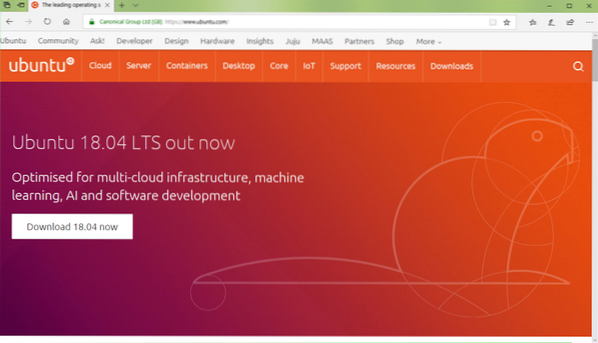
Sada kliknite na Radna površina kako je označeno na snimci zaslona u nastavku.
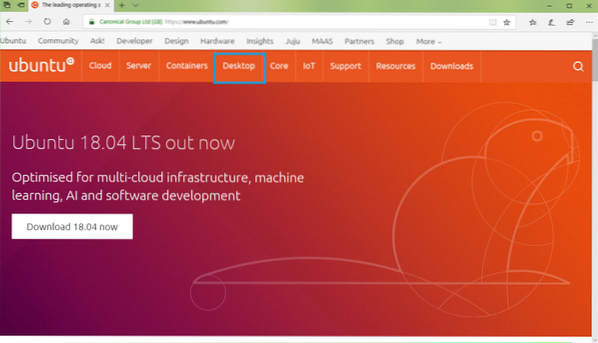
Sada kliknite na Preuzmite Ubuntu gumb kao što je označeno na snimci zaslona ispod.
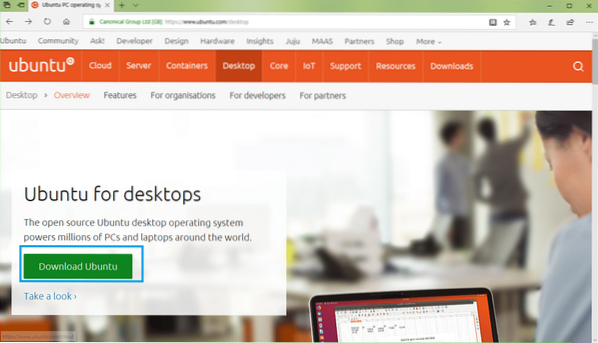
Sada kliknite na preuzimanje datoteka gumb Ubuntu 18.04 LTS kako je označeno na snimci zaslona u nastavku.
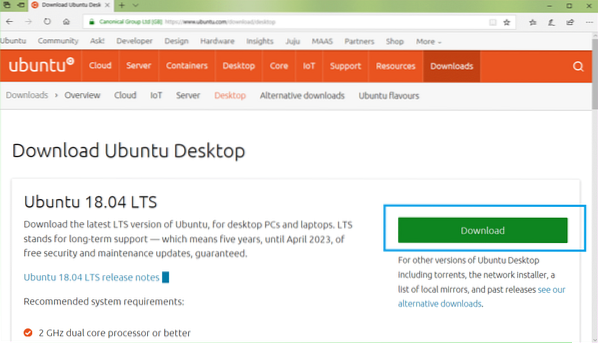
Trebali biste vidjeti sljedeću stranicu.
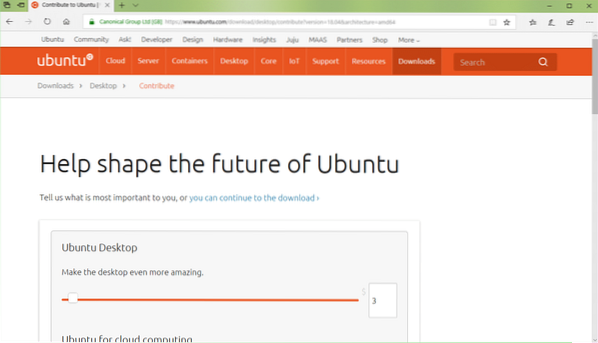
Pomaknite se malo prema dolje i kliknite na Ne sada, odvedi me do preuzimanja kako je označeno na snimci zaslona u nastavku.
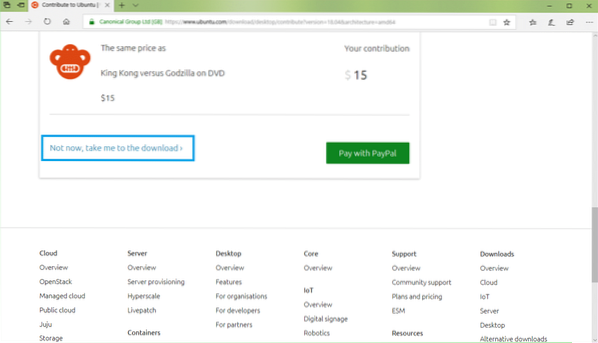
Sada kliknite na Uštedjeti kako je označeno na snimci zaslona u nastavku. Preuzimanje bi trebalo započeti.
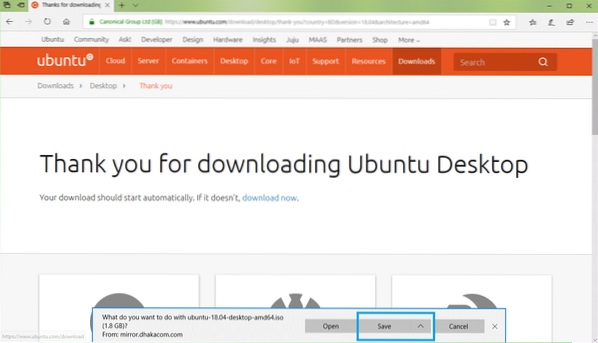
Preuzimanje Rufusa
Možete preuzeti Rufus sa službene web stranice Rufusa na https: // rufus.akeo.tj. /
Idite na službenu web stranicu Rufus iz bilo kojeg web preglednika i trebali biste vidjeti sljedeći prozor.
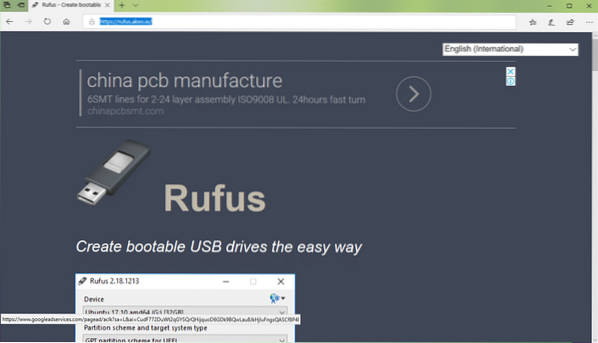
Sad se pomaknite malo dolje do preuzimanje datoteka odjeljak. Kliknite na Rufus ili Rufus prijenosni link kao što je označeno na snimci zaslona u nastavku. preferiram Rufus prijenosni.
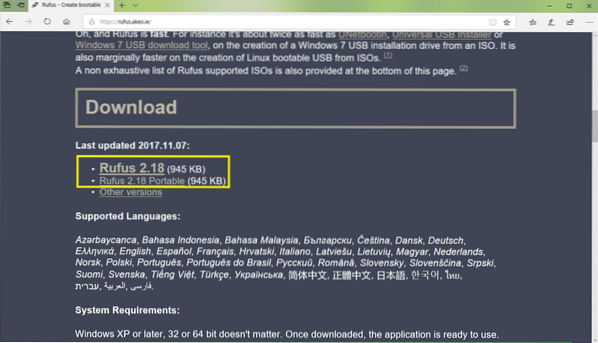
Sada kliknite na Uštedjeti.
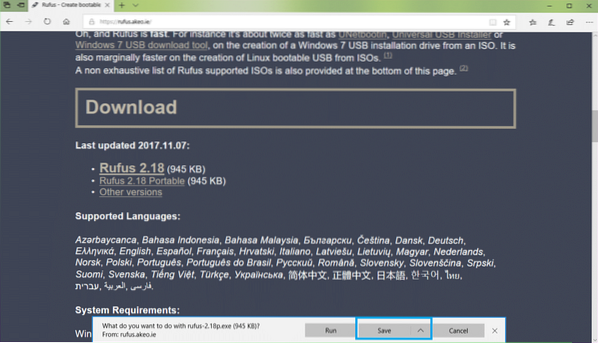
Sada kliknite na Trčanje.
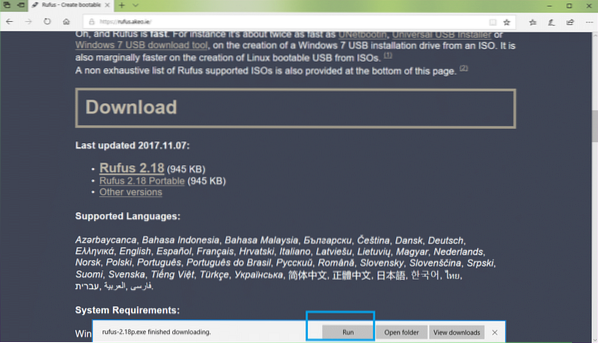
Kliknite na Ne.
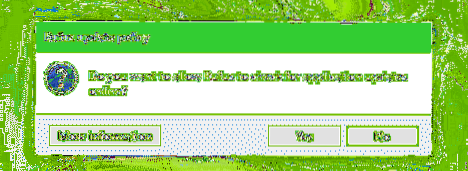
Rufus treba započeti.
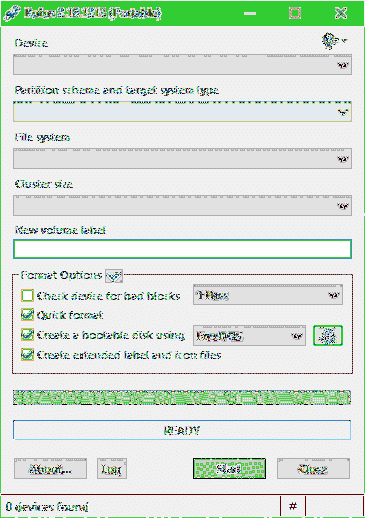
Stvaranje Ubuntu 18.04 LTS pokretački USB s Rufusom
BILJEŠKA: Rufus uklonit će sve s vašeg USB uređaja. Ako imate bilo kakve važne podatke, prije nego što prođete kroz ovaj postupak, premjestite ih na sigurno mjesto.
Dok Rufus je otvoren, umetnite svoj USB pogon koji želite učiniti Ubuntu pokretačkim. Trebao bi ga otkriti Rufus kao što možete vidjeti na donjoj snimci zaslona.
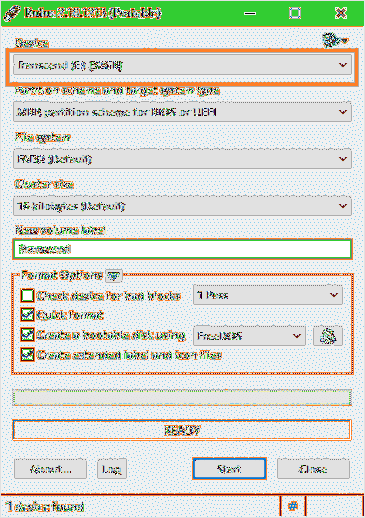
Sada kliknite ikonu CDROM kako je označena na snimci zaslona u nastavku.
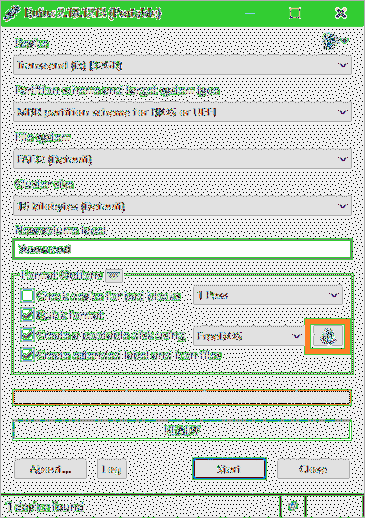
Trebao bi se pojaviti prozor File Explorer. Sada odaberite Ubuntu 18.04 LTS izo sliku koju ste upravo preuzeli i kliknite na nju Otvorena kako je označeno na snimci zaslona u nastavku.
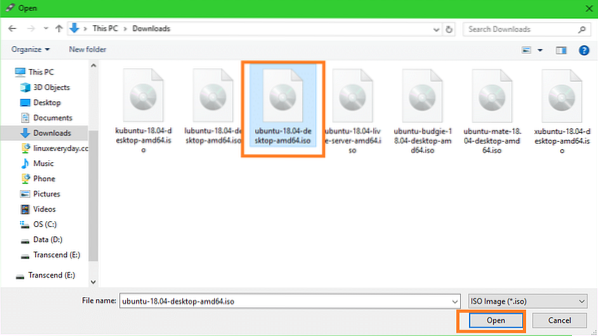
Sada kliknite na Početak.
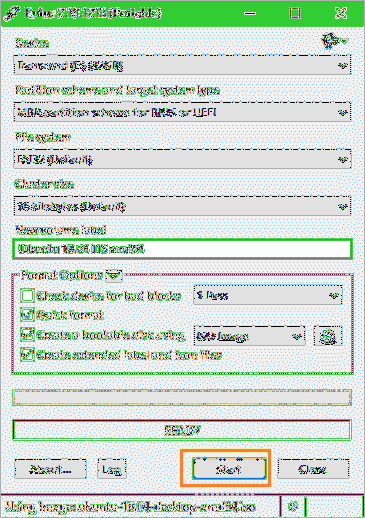
Trebali biste vidjeti sljedeći prozor. Sada kliknite na Da.
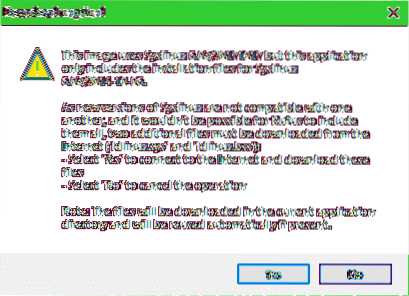
Trebali biste vidjeti sljedeći prozor. Ostavite zadane postavke i kliknite na u redu.
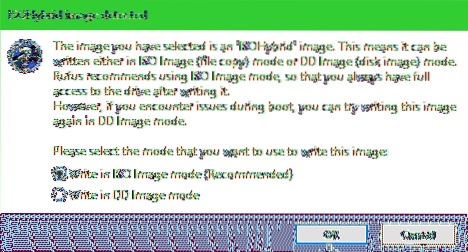
Trebali biste vidjeti poruku upozorenja. Ako na USB pogonu nemate važnih podataka, kliknite na u redu.
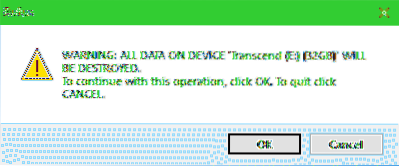
Rufus bi trebao započeti s izradom vašeg USB pogona Ubuntu za pokretanje. Trebalo bi potrajati nekoliko minuta.
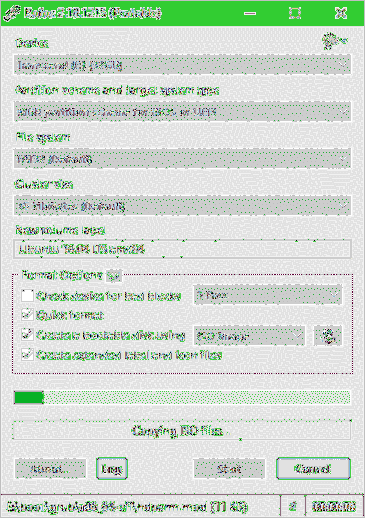
Jednom kad završite, trebali biste vidjeti SPREMAN status kao što je označeno na snimci zaslona u nastavku. Sada zatvorite Rufus i vaš je USB pogon spreman.
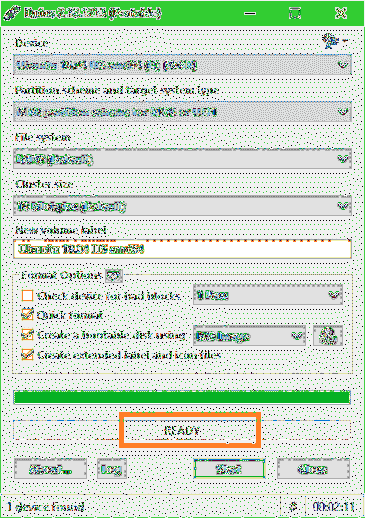
Dizanje s USB pogona i Instaliranje Ubuntu 18.04 LTS
Sada se morate pokrenuti s USB pogona. Kako ćete to učiniti ovisi o matičnoj ploči koju imate. Želite otvoriti BIOS matične ploče i odabrati USB pogon s kojim ste upravo pokrenuli Ubuntu Rufus. Na nekim matičnim pločama pritisnete
Nakon što odaberete USB pogon iz BIOS-a, trebali biste vidjeti sljedeći prozor. Odaberi Isprobajte Ubuntu bez instaliranja
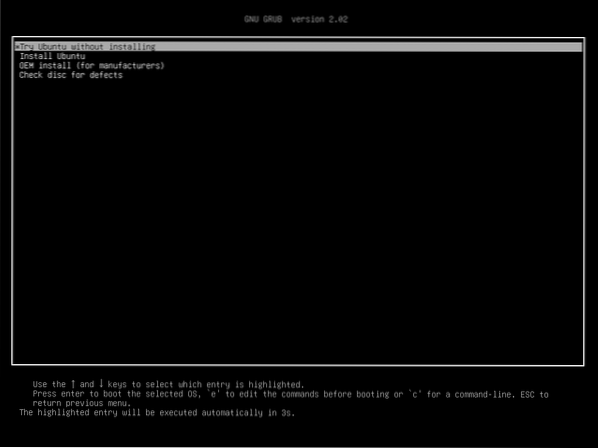
Sada kliknite na Korisnik sesije uživo.
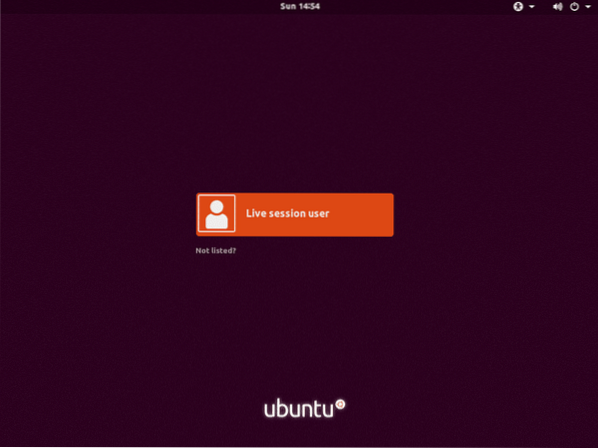
Ubuntu 18.04 LTS live session trebao bi započeti. Sada dvaput kliknite na Instalirajte Ubuntu 18.04 LTS ikona kako je označena na snimci zaslona ispod.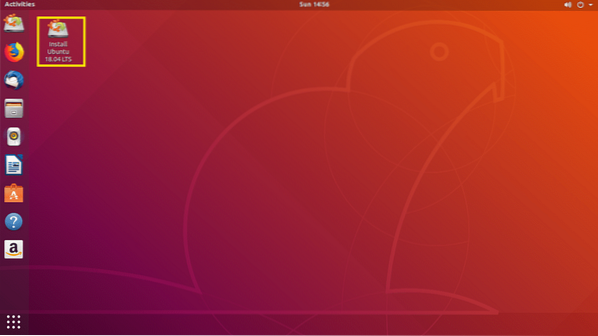
Ubuntu 18.04 LTS instalacijski program trebao bi započeti. Sada kliknite na Nastaviti.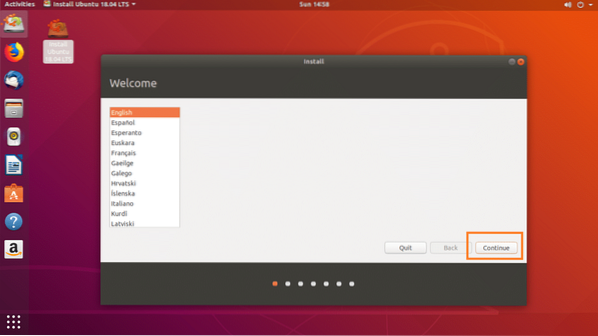
Sada odaberite željeni raspored tipkovnice i kliknite na Nastaviti.
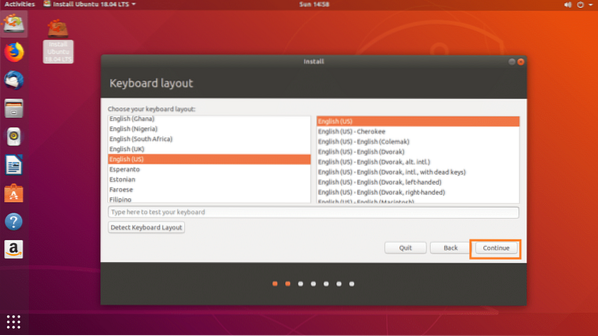
Odaberite bilo koje Uobičajena instalacija ili Minimalna instalacija i kliknite na Nastaviti.
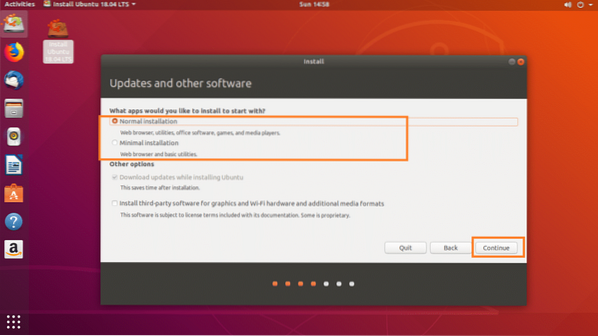
Ako želite instalirati Ubuntu na potpuno novi tvrdi disk, odaberite Izbrišite disk i instalirajte Ubuntu, u suprotnom odaberite Nešto drugo i kliknite na Nastaviti.
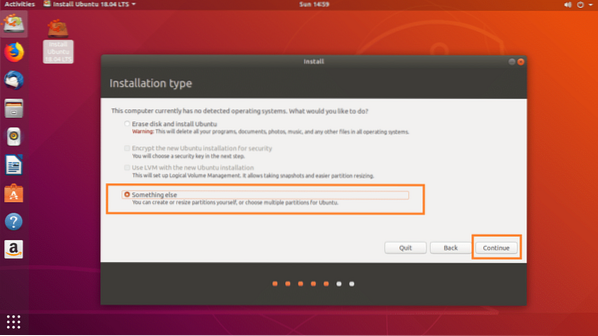
Provjerite je li odabran vaš tvrdi disk.
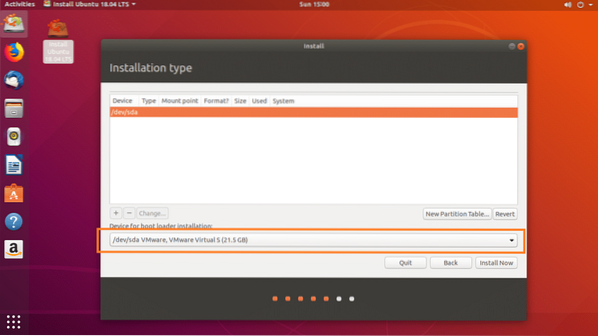
Ako je vaš tvrdi disk nov i odabrali ste ga Nešto drugo u ranijem odjeljku vaš tvrdi disk neće imati tablicu particija. U tom slučaju kliknite na Nova particijska tablica .. dugme.
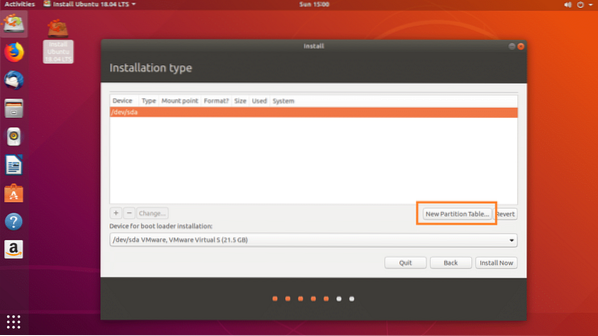
Kliknite na Nastaviti.
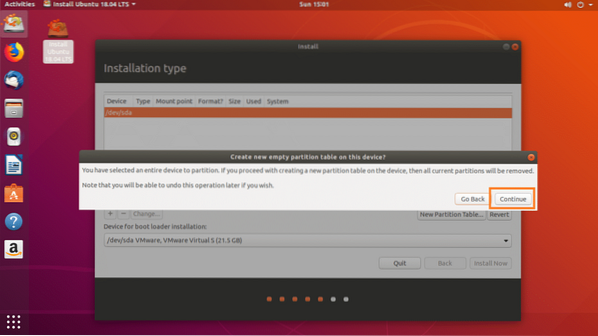
Odaberi slobodan prostor i kliknite na + ikona kako je označena na snimci zaslona ispod.
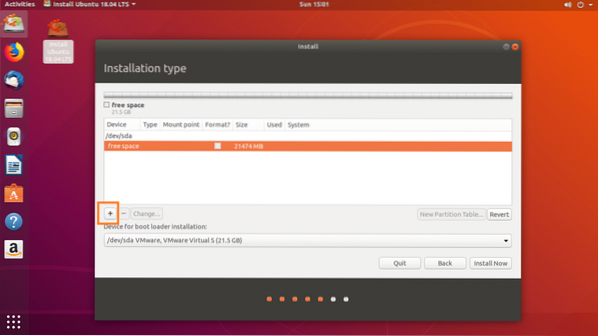
Prvo stvorite Podjela EFI sustava od 512 MB prostora na disku sa sljedećim postavkama kao što je označeno na snimci zaslona u nastavku i kliknite na u redu.
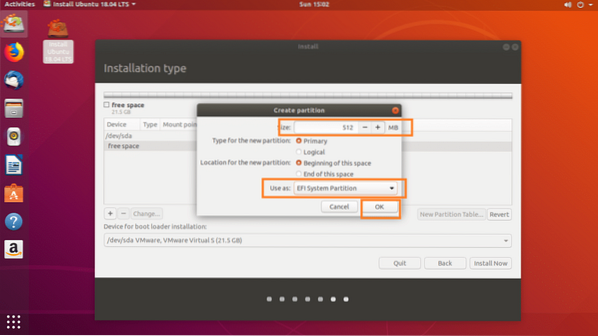
Sada stvorite a /čizma particiju od 512 MB prostora na disku sa sljedećim postavkama kako je označeno na snimci zaslona u nastavku i kliknite na u redu.
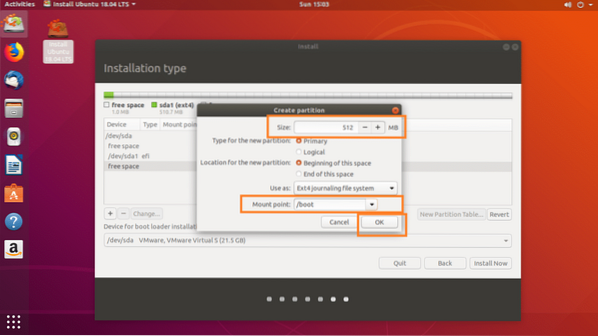
Sada stvorite a / (root) particiju i dajte joj ostatak slobodnog prostora na disku. Provjerite imaju li sljedeće postavke kao što je označeno na snimci zaslona u nastavku i kliknite na u redu.
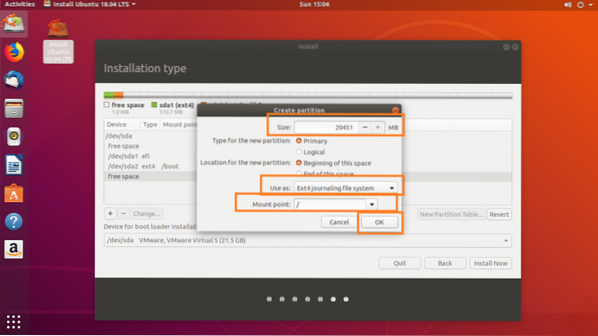
Napokon, trebalo bi izgledati otprilike ovako. Kliknite na Sada instalirati.
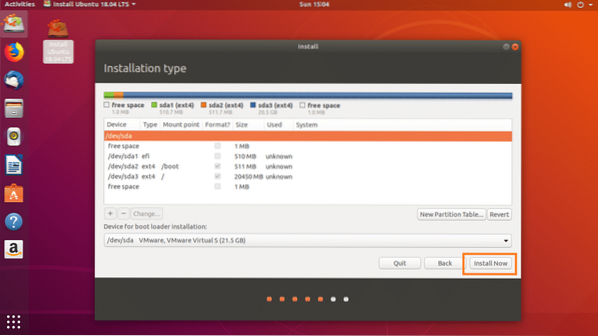
Kliknite na Nastaviti.
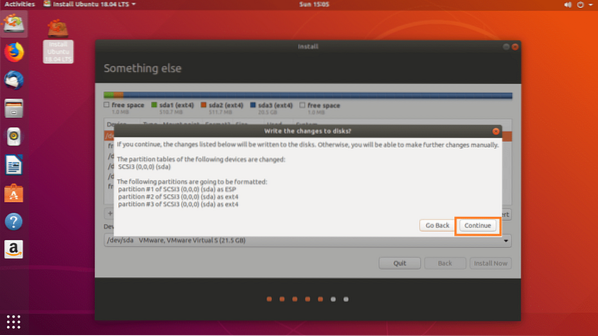
Odaberite svoju lokaciju s karte ili upisivanjem tekstnog okvira kako je označeno na snimci zaslona u nastavku. Nakon što odaberete točno mjesto, kliknite na Nastaviti.
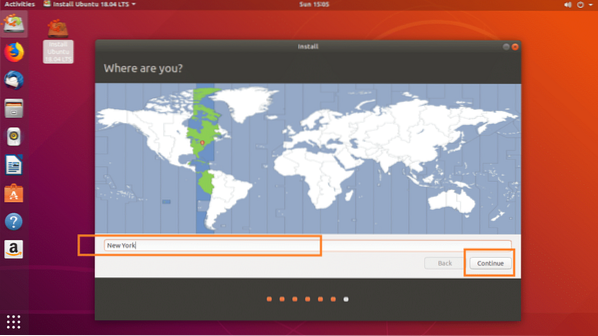
Sada ispunite detalje kako je označeno na snimci zaslona u nastavku i kliknite na Nastaviti.
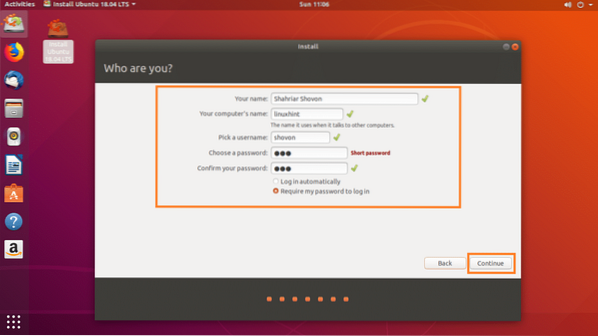
Vaša instalacija trebala bi započeti kao što vidite na snimci zaslona u nastavku.
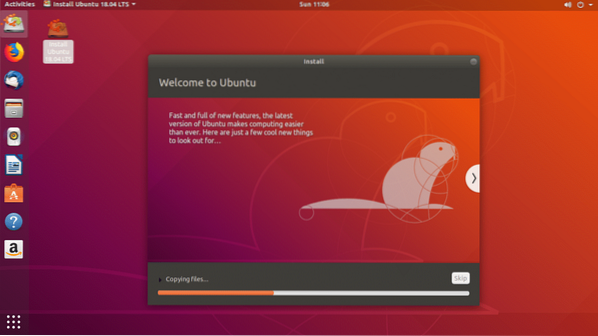
Instalacija bi trebala potrajati nekoliko minuta. Nakon što završite, trebali biste vidjeti sljedeći prozor. Kliknite na Ponovno pokreni sada dugme.
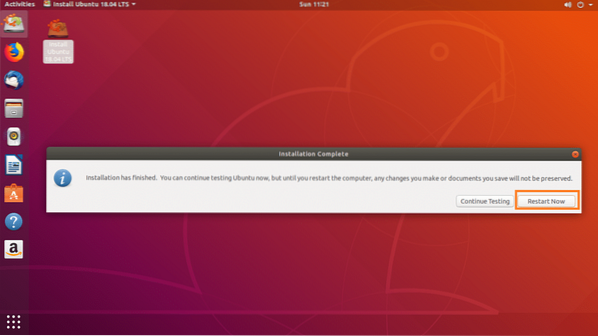
Računalo bi se trebalo ponovno pokrenuti i sada biste trebali moći pokrenuti svoj novi Ubuntu 18.04 LTS sustav.
Nakon što se dignete u svoj novi Ubuntu 18.04 LTS sustav, trebao bi se pojaviti prozor za prijavu kao što je prikazano na snimci zaslona u nastavku. Upišite svoju lozinku i kliknite na Prijaviti se.
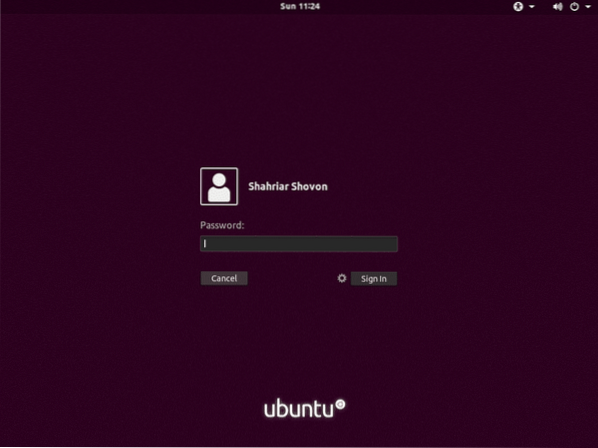
Trebali biste biti prijavljeni na svoj novi Ubuntu 18.04 LTS sustav.
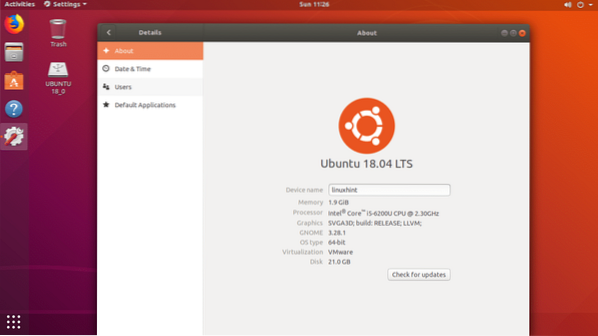
Tako se koristiš Rufus napraviti bootable Ubuntu 18.04 LTS instalacijski program USB i instalirajte Ubuntu 18.04 LTS s njom. Hvala što ste pročitali ovaj članak.
 Phenquestions
Phenquestions


